Mac
- 1. Video/Audio auf Mac umwandeln+
-
- 1.1 MKV Converter Mac
- 1.2 MP4 in MP3 umwandeln Mac
- 1.3 Kostenloser AVI Converter Mac
- 1.4 VOB in MP4 umwandeln Mac
- 1.5 MOV in MP4 umwandeln Mac
- 1.6 MP4 in MOV umwandeln Mac
- 1.7 WMV in MP4 umwandeln Mac
- 1.8 MP4 in AVI umwandeln Mac
- 1.9 MP3 in FLAC umwandeln Mac
- 1.10 Kostenloser FLAC Converter Mac
- 1.11 MOV in AVI umwandeln Mac
- 1.14 WMA in MP3 umwandeln Mac
- 1.15 Kostenloser Video Converter Mac
- 1.17 MP4 in WMV umwandeln Mac
- 1.18 AVCHD Converter Mac
- 1.19 TIFF in JPEG umwandeln Mac
- 1.20 PNG in JPG umwandeln Mac
- 1.21 MP3 in WAV umwandeln Mac
- 1.22 AVI in MP4 umwandeln Mac
- 2. DVD auf Mac brennen+
- 3. Andere Tipps für Mac Nutzer+
-
- 3.1 MKV auf Mac abspielen
- 3.2 AVI auf Mac abspielen
- 3.3 Handbrake für Mac
- 3.4 MKV Player Mac
- 3.5 Top 6 Medien-Converter
- 3.6 Top 8 Datei-Converter
- 3.7 SWF Datei auf Mac
- 3.8 Medien-Player auf Mac
- 3.9 Standard-Videoplayer
- 3.10 M4V Converter auf Mac
- 3.12 M4V in iMovie umwandeln
- 3.13 Bildschirmaufnahme Mac
- 3.14 Wie verbindet man Camcorder mit Mac
So konvertieren Sie FLAC in WAV auf Mac OS X (MacOS Catalina enthalten)
Gibt es ein Programm, mit dem ich FLAC-Dateien auf meinem Mac (El Capitan) in WAV-Dateien umwandeln kann, so dass ich sie ohne Qualitätsverlust auf CD brennen kann? Ich weiß, dass FLAC verlustfrei ist und ich möchte den ursprünglichen Audioeffekt beibehalten. Welche Programme können helfen?
Ich habe eine Datei in FLAC, die ich in iTunes importieren möchte. Ich benutze Mac OS. Wie kann ich es in ein verlustfreies Format konvertieren, das iTunes unterstützt (WAV)? Gibt es eine App, um das zu tun?
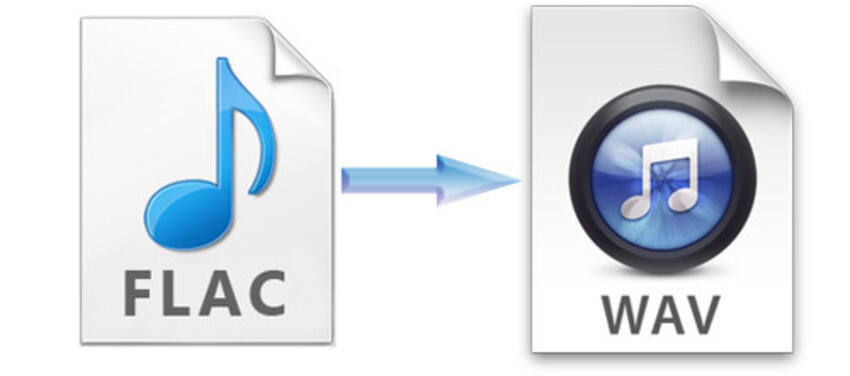
Vielleicht möchten Sie FLAC auf dem Mac in WAV konvertieren, entweder zum Brennen von CDs oder zum Importieren in iTunes. Tatsächlich ist es nicht so schwierig, FLAC unter Mac OS X mit Hilfe eines professionellen Videokonverterprogramms in WAV zu konvertieren. Dieser Artikel zeigt Ihnen, wie Sie die Aufgabe auf dem Mac (Catalina Included) in 3 einfachen Schritten erledigen können.
- Teil 1. Wie man FLAC mit dem Audio Converter in WAV umwandelt
- Teil 2. Erweiterte Kenntnisse über FLAC und WAV
Teil 1. Wie man FLAC in WAV umwandelt mit dem Audio Converter
Bei der Konvertierung von FLAC in WAV Mac ist ein funktionierendes Tool für Sie notwendig. Sie können diesen in diesem Artikel empfohlenen smart Audio Converter für Mac verwenden. Dieser intelligente FLAC zu WAV Konverter Mac macht es einfach, FLAC zu WAV auf Mac ohne Qualitätsverlust zu konvertieren. Darüber hinaus unterstützt Wondershare UniConverter die Batch-Konvertierung vollständig, so dass Sie die Arbeit ohne Aufwand erledigen können.
 Wondershare UniConverter - Ihre komplette Video-Toolbox für UniConverter
Wondershare UniConverter - Ihre komplette Video-Toolbox für UniConverter

- Konvertieren Sie FLAC in WAV, MP3, M4A, AAC und über 1000 Audioformate.
- Konvertierung in optimierte Presets für fast alle Geräte
- 30x schnellere Konvertierungsgeschwindigkeit als herkömmliche Konverter
- Bearbeiten, verbessern & und personalisieren Sie Ihre Videodateien.
- Brennen Sie Videos auf abspielbare DVDs mit einer attraktiven kostenlosen DVD-Vorlage.
- Laden Sie Videos von Video-Sharing-Websites herunter oder nehmen Sie sie auf.
- Vielseitige Toolbox kombiniert feste Video-Metadaten, GIF-Maker, Cast Video to TV, Videokompressor und Screen Recorder.
- Streamen Sie Ihre Videos von Windows oder Mac auf andere Geräte, einschließlich Chromecast, Roku, Apple TV, Xbox 360 oder PS3.
- Unterstütztes Betriebssystem: Mac OS 10.15 (Catalina), 10.14, 10.13, 10.12, 10.11, 10.10, 10.9, 10.8, 10.7, 10.6, Windows 10/8/7/XP/Vista
So konvertieren Sie FLAC in WAV auf dem Mac
Schritt 1 FLAC-Dateien zu Mac FLAC to WAV-Konverter importieren
Starten Sie den UniConverter nach der Installation. Jetzt können Sie die FLAC-Dateien direkt in das Programmfenster ziehen oder auf die Schaltfläche +Datei hinzufügen klicken, um die Videodatei in das Programm aufzunehmen.
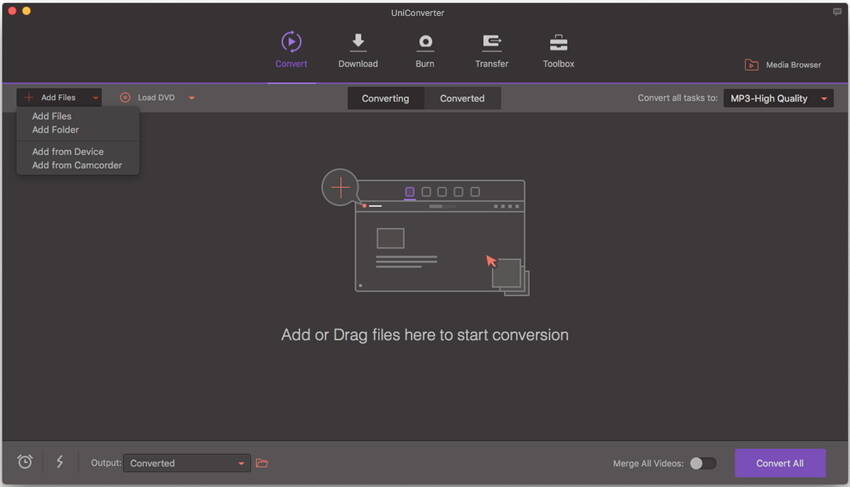
Schritt 2 WAV als Ausgabeformat auswählen
Klicken Sie nun auf ![]() neben Alle Dateien konvertieren zu:, um die Ausgabeformatliste zu erhalten, gehen Sie zu Audio > WAV und wählen Sie die Qualität rechts aus, um WAV als Ausgabeformat zu bestätigen.
neben Alle Dateien konvertieren zu:, um die Ausgabeformatliste zu erhalten, gehen Sie zu Audio > WAV und wählen Sie die Qualität rechts aus, um WAV als Ausgabeformat zu bestätigen.

Hinweis: Wenn Sie die Quell-FLAC-Audiodatei auf eine bestimmte Zeitdauer trimmen möchten, können Sie die integrierte Bearbeitungsfunktion nutzen. Klicken Sie auf das scherenartige Bearbeitungssymbol, um das Beschneidungsfenster zu erhalten, lesen Sie wie kann man Audio schneiden, um zu erfahren, wie man FLAC-Audiodateien im Detail zuschneidet.

Schritt 3 FLAC in WAV konvertieren auf Mac OS X
Drücken Sie die Schaltfläche Alle konvertieren unten rechts unten rechts, um die Konvertierung von FLAC in WAV unter Mac OS X zu starten. Wenn die Konvertierung abgeschlossen ist, können Sie entweder auf die Registerkarte Konvertiert wechseln oder auf das ordnerartige Symbol klicken, um die konvertierte WAV-Audiodatei auf Ihrem Mac zu finden.
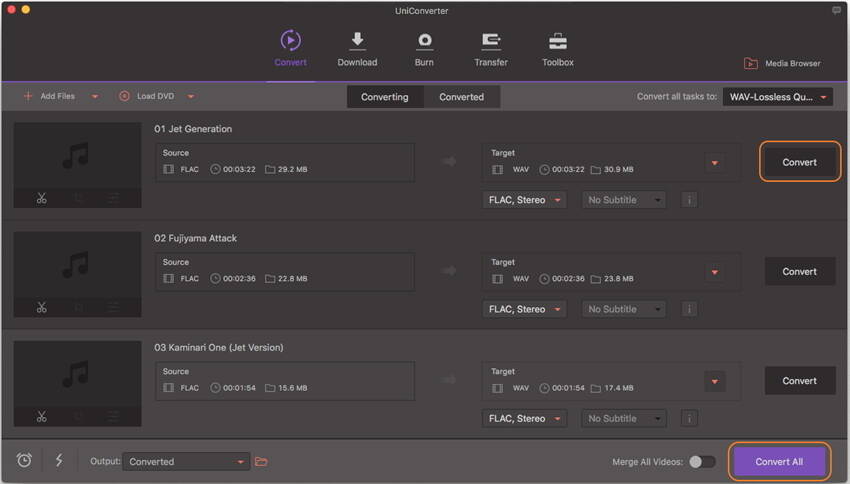
Teil 2. Erweiterte Kenntnisse über FLAC und WAV
FLAC - (Free Lossless Audio Code) ist ein offener Codec, der verlustfrei digitales Audio komprimiert, d.h. die Dateigröße wird reduziert, ohne die ursprünglichen Audiodaten zu entfernen. Die FLAC-Dateien können nicht von Apple iTunes und iOS-Geräten wie iPod usw. unterstützt werden.
WAV - ein standardmäßiges digitales Audiodateiformat zum Speichern von Wellenform-Daten; das Standardformat auch für CD-Audio. Es wird von iTunes unterstützt.





